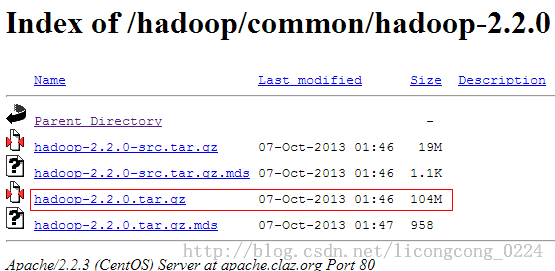hadoop 转
detailed http://wenku.baidu.com/view/c2d1ebb4ba0d4a7302763a84.html
http://hadoop.apache.org/docs/r1.0.4/cn/cluster_setup.html old
最新的hadoop2.5 安装目录做了一定修改,安装变得稍微简单一点
首先安装准备工具
$ sudo apt-get install ssh $ sudo apt-get install rsync
配置ssh
$ ssh localhost
If you cannot ssh to localhost without a passphrase, execute the following commands:
$ ssh-keygen -t dsa -P '' -f ~/.ssh/id_dsa $ cat ~/.ssh/id_dsa.pub >> ~/.ssh/authorized_keys
进入etc/hadoop/hadoop-env.sh 配置运行环境
# set to the root of your Java installation export JAVA_HOME=/usr/java/latest # Assuming your installation directory is /usr/local/hadoop export HADOOP_PREFIX=/usr/local/hadoop
配置hdfs端口和备份数
etc/hadoop/core-site.xml:
<configuration>
<property>
<name>fs.defaultFS</name>
<value>hdfs://localhost:9000</value>
</property>
<property>#ClientDatanodeProtocol 调用getBlockLocalPathInfo的时候 <name>dfs.block.local-path-access.user</name> <value>infomorrow</value> </property> <property> <name>dfs.replication</name> <value>1</value> </property> <property> <name>hadoop.tmp.dir</name> <value>/home/infomorrow/hadoop-tmp</value> </property>
</configuration>
etc/hadoop/hdfs-site.xml:
<configuration>
<property>
<name>dfs.replication</name>
<value>1</value>
</property>
</configuration>
配置使用yarn
etc/hadoop/mapred-site.xml:
<configuration>
<property>
<name>mapreduce.framework.name</name>
<value>yarn</value>
</property>
</configuration>
etc/hadoop/yarn-site.xml:
NodeManager 在 启 动 时 加 载shuffle server,shuffle server 实 际 上 是 Jetty/Netty Server,Reduce Task 通 过 该 server 从 各 个NodeManager 上远程复制 Map Task 产生的中间结果
<configuration>
<property>
<name>yarn.nodemanager.aux-services</name>
<value>mapreduce_shuffle</value>
</property>
</configuration>
启动过程:
hdfs
-
$ bin/hdfs namenode -format (初次使用时)
-
$ sbin/start-dfs.sh
-
进入监控页查看 - http://localhost:50070/ - 在hdfs上创建文件夹
$ bin/hdfs dfs -mkdir /user $ bin/hdfs dfs -mkdir /user/<username>
-
查看hdfs上创建的文件夹 bin/hadoop fs -ls /
yarn
-
$ sbin/start-yarn.sh
-
进入监控页查看 - http://localhost:8088/
关闭:
$ sbin/stop-dfs.sh
$ sbin/stop-yarn.sh
hadoop伪分布可以安装chukwa
用chukwa的人很少 去hadoop论坛问问吧
目测能。。
什叫hadoop伪分布 ,是一台主机里有虚拟机这样
伪分布模式也是在一台单机上运行,但用不同的 Java 进程模仿分布式运行中的各类结点 ( NameNode, DataNode, JobTracker, TaskTracker, Secondary NameNode ),分布式运行中的这几个结点的区别:
从分布式存储的角度来说,集群中的结点由一个 NameNode 和若干个 DataNode 组成, 另有一个 Secondary NameNode 作为 NameNode 的备份。
从分布式应用的角度来说,集群中的结点由一个 JobTracker 和若干个 TaskTracker 组成,JobTracker 负责任务的调度,TaskTracker 负责并行执行任务。
TaskTracker 必须运行在 DataNode 上,这样便于数据的本地计算。JobTracker 和 NameNode 则无须在同一台机器上。
伪分布模式安装步骤:
1.解压到某目录下并设置JAVA_HOME。
2.修改配置文件:
a)修改conf/core-site.xml:
<configuration>
<property>
<name>fs.default.name</name>
<value>hdfs://localhost:9000</value>
</property>
</configuration>
b)修改conf/mapred-site.xml:
<configuration>
<property>
<name>mapred.job.tracker</name>
<value>localhost:9001</value>
</property>
</configuration>
c)修改conf/hdfs-site.xml:
<configuration>
<property>
<name>dfs.replication</name>
<value>1</value>
</property>
</configuration>
#参数 fs.default.name 指定 NameNode 的 IP 地址和端口号。缺省值是 file:///, 表示使用本地文件系统, 用于单机非分布式模式。此处我们指定使用运行于本机 localhost 上的 NameNode。
#参数 mapred.job.tracker 指定 JobTracker 的 IP 地址和端口号。缺省值是 local, 表示在本地同一 Java 进程内执行 JobTracker 和 TaskTracker, 用于单机非分布式模式。此处我们指定使用运行于本机 localhost 上的 JobTracker ( 用一个单独的 Java 进程做 JobTracker )。
#参数 dfs.replication 指定 HDFS 中每个 Block 被复制的次数,起数据冗余备份的作用。 在典型的生产系统中,这个数常......余下全文>>
历时一周多,终于搭建好最新版本hadoop2.2集群,期间遇到各种问题,作为菜鸟真心被各种折磨,不过当wordcount给出结果的那一刻,兴奋的不得了~~(文当中若有错误之处或疑问欢迎指正,互相学习)
PS:转载请注明来源:http://blog.csdn.net/licongcong_0224/article/details/12972889
另外:欢迎配置过程中遇到问题的朋友留言,相互讨论,并且能够把解决方法共享给大家。下面评论中有几个朋友遇到的问题和解决方法,欢迎参考!
特别说明:我本人也是hadoop入门不久,并正在学习中,所以当初配置也是参考了很多资料,给出的这个参考配置可以保证大家配置的集群正常work,如果是真正的生产环境,那文档中是有很多纰漏了,如下面的几位大牛评论。谢谢参考,并提意见,互相学习!
第一部分 Hadoop 2.2 下载
Hadoop我们从Apache官方网站直接下载最新版本Hadoop2.2。官方目前是提供了linux32位系统可执行文件,所以如果需要在64位系统上部署则需要单独下载src 源码自行编译(10楼评论中提供了一个解决方法链接)。
下载地址:http://apache.claz.org/hadoop/common/hadoop-2.2.0/
如下图所示,下载红色标记部分即可。如果要自行编译则下载src.tar.gz.
第二部分 集群环境搭建
1、这里我们搭建一个由三台机器组成的集群:
192.168.0.1 hduser/passwd cloud001 nn/snn/rm CentOS6 64bit
192.168.0.2 hduser/passwd cloud002 dn/nm Ubuntu13.04 32bit
192.168.0.3 hduser/passwd cloud003 dn/nm Ubuntu13.0432bit
1.1 上面各列分别为IP、user/passwd、hostname、在cluster中充当的角色(namenode, secondary namenode, datanode , resourcemanager, nodemanager)
1.2 Hostname可以在/etc/hostname中修改(ubuntu是在这个路径下,redhat稍有不同)
1.3 这里我们为每台机器新建了一个账户hduser.这里需要给每个账户分配sudo的权限。(切换到root账户,修改/etc/sudoers文件,增加:hduser ALL=(ALL) ALL )
2、修改/etc/hosts 文件,增加三台机器的ip和hostname的映射关系
192.168.0.1 cloud001
192.168.0.2 cloud002
192.168.0.3 cloud003
3、打通cloud001到cloud002、cloud003的SSH无密码登陆
3.1 安装ssh
一般系统是默认安装了ssh命令的。如果没有,或者版本比较老,则可以重新安装:
sodu apt-get install ssh
3.2设置local无密码登陆
安装完成后会在~目录(当前用户主目录,即这里的/home/hduser)下产生一个隐藏文件夹.ssh(ls -a 可以查看隐藏文件)。如果没有这个文件,自己新建即可(mkdir .ssh)。
具体步骤如下:
1、 进入.ssh文件夹
2、 ssh-keygen -t rsa 之后一路回 车(产生秘钥)
3、 把id_rsa.pub 追加到授权的 key 里面去(cat id_rsa.pub >> authorized_keys)
4、 重启 SSH 服 务命令使其生效 :service sshd restart(这里RedHat下为sshdUbuntu下为ssh)
此时已经可以进行ssh localhost的无密码登陆
【注意】:以上操作在每台机器上面都要进行。
3.3设置远程无密码登陆
这里只有cloud001是master,如果有多个namenode,或者rm的话则需要打通所有master都其他剩余节点的免密码登陆。(将001的authorized_keys追加到002和003的authorized_keys)
进入001的.ssh目录
scp authorized_keys hduser@cloud002:~/.ssh/ authorized_keys_from_cloud001
进入002的.ssh目录
cat authorized_keys_from_cloud001>> authorized_keys
至此,可以在001上面sshhduser@cloud002进行无密码登陆了。003的操作相同。
4、安装jdk(建议每台机器的JAVA_HOME路径信息相同)
注意:这里选择下载jdk并自行安装,而不是通过源直接安装(apt-get install)
4.1、下载jkd( http://www.oracle.com/technetwork/java/javase/downloads/index.html)
4.1.1 对于32位的系统可以下载以下两个Linux x86版本(uname -a 查看系统版本)
4.1.2 64位系统下载Linux x64版本(即x64.rpm和x64.tar.gz)
4.2、安装jdk(这里以.tar.gz版本,32位系统为例)
安装方法参考http://docs.oracle.com/javase/7/docs/webnotes/install/linux/linux-jdk.html
4.2.1 选择要安装java的位置,如/usr/目录下,新建文件夹java(mkdirjava)
4.2.2 将文件jdk-7u40-linux-i586.tar.gz移动到/usr/java
4.2.3 解压:tar -zxvf jdk-7u40-linux-i586.tar.gz
4.2.4 删除jdk-7u40-linux-i586.tar.gz(为了节省空间)
至此,jkd安装完毕,下面配置环境变量
4.3、打开/etc/profile(vim /etc/profile)
在最后面添加如下内容:
JAVA_HOME=/usr/java/jdk1.7.0_40(这里的版本号1.7.40要根据具体下载情况修改)
CLASSPATH=.:$JAVA_HOME/lib.tools.jar
PATH=$JAVA_HOME/bin:$PATH
export JAVA_HOMECLASSPATH PATH
4.4、source /etc/profile
4.5、验证是否安装成功:java–version
【注意】每台机器执行相同操作,最后将java安装在相同路径下(不是必须的,但这样会使后面的配置方便很多)
5、关闭每台机器的防火墙
RedHat:
/etc/init.d/iptables stop 关闭防火墙。
chkconfig iptables off 关闭开机启动。
Ubuntu:
ufw disable (重启生效)
第三部分 Hadoop 2.2安装过程
由于hadoop集群中每个机器上面的配置基本相同,所以我们先在namenode上面进行配置部署,然后再复制到其他节点。所以这里的安装过程相当于在每台机器上面都要执行。但需要注意的是集群中64位系统和32位系统的问题。
1、 解压文件
将第一部分中下载的hadoop-2.2.tar.gz解压到/home/hduser路径下(或者将在64位机器上编译的结果存放在此路径下)。然后为了节省空间,可删除此压缩文件,或将其存放于其他地方进行备份。
注意:每台机器的安装路径要相同!!
2、 hadoop配置过程
配置之前,需要在cloud001本地文件系统创建以下文件夹:
~/dfs/name
~/dfs/data
~/temp
这里要涉及到的配置文件有7个:
~/hadoop-2.2.0/etc/hadoop/hadoop-env.sh
~/hadoop-2.2.0/etc/hadoop/yarn-env.sh
~/hadoop-2.2.0/etc/hadoop/slaves
~/hadoop-2.2.0/etc/hadoop/core-site.xml
~/hadoop-2.2.0/etc/hadoop/hdfs-site.xml
~/hadoop-2.2.0/etc/hadoop/mapred-site.xml
~/hadoop-2.2.0/etc/hadoop/yarn-site.xml
以上个别文件默认不存在的,可以复制相应的template文件获得。
配置文件1:hadoop-env.sh
修改JAVA_HOME值(export JAVA_HOME=/usr/java/jdk1.7.0_40)
配置文件2:yarn-env.sh
修改JAVA_HOME值(exportJAVA_HOME=/usr/java/jdk1.7.0_40)
配置文件3:slaves (这个文件里面保存所有slave节点)
写入以下内容:
cloud002
cloud003
配置文件4:core-site.xml
<configuration>
<property>
<name>fs.defaultFS</name>
<value>hdfs://cloud001:9000</value>
</property>
<property>
<name>io.file.buffer.size</name>
<value>131072</value>
</property>
<property>
<name>hadoop.tmp.dir</name>
<value>file:/home/hduser/tmp</value>
<description>Abase for other temporary directories.</description>
</property>
<property>
<name>hadoop.proxyuser.hduser.hosts</name>
<value>*</value>
</property>
<property>
<name>hadoop.proxyuser.hduser.groups</name>
<value>*</value>
</property>
</configuration>
配置文件5:hdfs-site.xml
<configuration>
<property>
<name>dfs.namenode.secondary.http-address</name>
<value>cloud001:9001</value>
</property>
<property>
<name>dfs.namenode.name.dir</name>
<value>file:/home/hduser/dfs/name</value>
</property>
<property>
<name>dfs.datanode.data.dir</name>
<value>file:/home/hduser/dfs/data</value>
</property>
<property>
<name>dfs.replication</name>
<value>3</value>
</property>
<property>
<name>dfs.webhdfs.enabled</name>
<value>true</value>
</property>
</configuration>
配置文件6:mapred-site.xml
<configuration>
<property>
<name>mapreduce.framework.name</name>
<value>yarn</value>
</property>
<property>
<name>mapreduce.jobhistory.address</name>
<value>cloud001:10020</value>
</property>
<property>
<name>mapreduce.jobhistory.webapp.address</name>
<value>cloud001:19888</value>
</property>
</configuration>
配置文件7:yarn-site.xml
<configuration>
<property>
<name>yarn.nodemanager.aux-services</name>
<value>mapreduce_shuffle</value>
</property>
<property>
<name>yarn.nodemanager.aux-services.mapreduce.shuffle.class</name>
<value>org.apache.hadoop.mapred.ShuffleHandler</value>
</property>
<property>
<name>yarn.resourcemanager.address</name>
<value>cloud001:8032</value>
</property>
<property>
<name>yarn.resourcemanager.scheduler.address</name>
<value> cloud001:8030</value>
</property>
<property>
<name>yarn.resourcemanager.resource-tracker.address</name>
<value> cloud001:8031</value>
</property>
<property>
<name>yarn.resourcemanager.admin.address</name>
<value> cloud001:8033</value>
</property>
<property>
<name>yarn.resourcemanager.webapp.address</name>
<value> cloud001:8088</value>
</property>
</configuration>
3、复制到其他节点
这里可以写一个shell脚本进行操作(有大量节点时比较方便)
cp2slave.sh
#!/bin/bash
scp–r /home/hduser/hadoop-2.2.0 hduser@cloud002:~/
scp–r /home/hduser/hadoop-2.2.0 hduser@cloud003:~/
注意:由于我们集群里面001是64bit 而002和003是32bit的,所以不能直接复制,而采用单独安装hadoop,复制替换相关配置文件:
Cp2slave2.sh
#!/bin/bash
scp /home/hduser/hadoop-2.2.0/etc/hadoop/slaveshduser@cloud002:~/hadoop-2.2.0/etc/hadoop/slaves
scp /home/hduser/hadoop-2.2.0/etc/hadoop/slaveshduser@cloud003:~/hadoop-2.2.0/etc/hadoop/slaves
scp /home/hduser/hadoop-2.2.0/etc/hadoop/core-site.xmlhduser@cloud002:~/hadoop-2.2.0/etc/hadoop/core-site.xml
scp /home/hduser/hadoop-2.2.0/etc/hadoop/core-site.xml hduser@cloud003:~/hadoop-2.2.0/etc/hadoop/core-site.xml
scp /home/hduser/hadoop-2.2.0/etc/hadoop/hdfs-site.xmlhduser@cloud002:~/hadoop-2.2.0/etc/hadoop/hdfs-site.xml
scp /home/hduser/hadoop-2.2.0/etc/hadoop/hdfs-site.xmlhduser@cloud003:~/hadoop-2.2.0/etc/hadoop/hdfs-site.xml
scp /home/hduser/hadoop-2.2.0/etc/hadoop/mapred-site.xmlhduser@cloud002:~/hadoop-2.2.0/etc/hadoop/mapred-site.xml
scp /home/hduser/hadoop-2.2.0/etc/hadoop/mapred-site.xmlhduser@cloud003:~/hadoop-2.2.0/etc/hadoop/mapred-site.xml
scp /home/hduser/hadoop-2.2.0/etc/hadoop/yarn-site.xmlhduser@cloud002:~/hadoop-2.2.0/etc/hadoop/yarn-site.xml
scp /home/hduser/hadoop-2.2.0/etc/hadoop/yarn-site.xmlhduser@cloud003:~/hadoop-2.2.0/etc/hadoop/yarn-site.xml
4、启动验证
4.1 启动hadoop
进入安装目录: cd ~/hadoop-2.2.0/
格式化namenode:./bin/hdfs namenode –format
启动hdfs: ./sbin/start-dfs.sh
此时在001上面运行的进程有:namenode secondarynamenode
002和003上面运行的进程有:datanode
启动yarn: ./sbin/start-yarn.sh
此时在001上面运行的进程有:namenode secondarynamenoderesourcemanager
002和003上面运行的进程有:datanode nodemanaget
查看集群状态:./bin/hdfs dfsadmin –report
查看文件块组成: ./bin/hdfsfsck / -files -blocks
查看HDFS: http://16.187.94.161:50070
查看RM: http:// 16.187.94.161:8088
4.2 运行示例程序:
先在hdfs上创建一个文件夹
./bin/hdfs dfs –mkdir /input
./bin/hadoop jar ./share/hadoop/mapreduce/hadoop-mapreduce-examples-2.2.0.jarrandomwriter input
PS:dataNode 无法启动是配置过程中最常见的问题,主要原因是多次format namenode 造成namenode 和datanode的clusterID不一致。建议查看datanode上面的log信息。解决办法:修改每一个datanode上面的CID(位于dfs/data/current/VERSION文件夹中)使两者一致。还有一种解决方法见下面6楼评论!